笔记本电脑怎么立刻显示桌面 电脑桌面快速显示的常用快捷键有哪些
在日常使用电脑的过程中,我们经常需要快速切换到桌面,无论是为了查找文件、打开新的应用程序,还是为了保护隐私而需要迅速隐藏当前窗口,快速显示桌面都是一项非常实用的技巧。有哪些常用的快捷键可以帮助我们立刻显示桌面呢?通过使用特定的快捷键组合,我们可以轻松地将当前窗口最小化,或是直接切换到桌面,以便快速进行操作。以下是一些常见的快捷键,如Win+D、Win+M等,它们能够帮助我们快速切换到桌面,提高工作效率,节省时间。在电脑使用过程中,熟练掌握这些快捷键,将会让我们的操作更加高效便捷。
具体方法:
1.常用。同时按 Win徽标键+D键(win键位于Ctrl与Alt之间像个飘起来的田字):按一次显示桌面。再同时按一次返回到窗口

2.同时按 Win徽标键+M:原本含义是“最小化所有窗口”。也能达到快速显示桌面的效果。但是不能返回

3.点击任务栏左边“显示桌面”图标就是任务栏最右边的竖长条。即可显示桌面。要返回原来的窗口。再点击一次即可。这个在非全屏程序下很容易实现。但是在全屏程序中桌面下的任务栏是不被显示出来的。
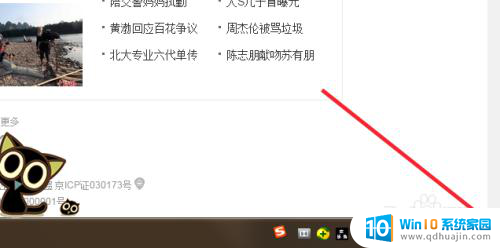
4.右击任务栏空白处选择显示桌面(S)。再右击任务栏空白处。选择显示打开的窗口。就可以回到之前的窗口了


5.右击任务栏空白处。在弹出菜单上点“工具栏”。选择“桌面”前打上勾。点击小三角就可以弹出一个窗口。都是桌面上文件。就可以进行选择了。不需要时把“桌面”前面的勾点掉就行了
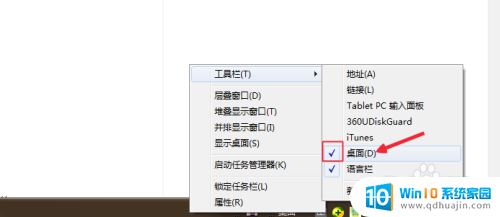
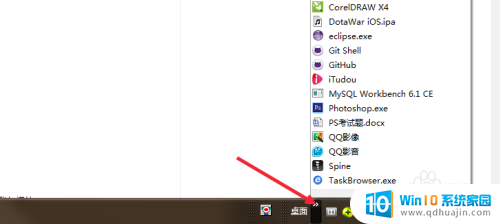
6.按下Alt+tab键切换桌面与窗口。。当你打开了多个窗口的时候如果你想查看别的窗口或者回到桌面里的东西。这个窗口不想关的时候。按alt+tab就会出现一个提示窗口。长按Alt键点按Teb键一次就切换一个窗口。切换到想要打开的窗口时松手。那个窗口就会打开了
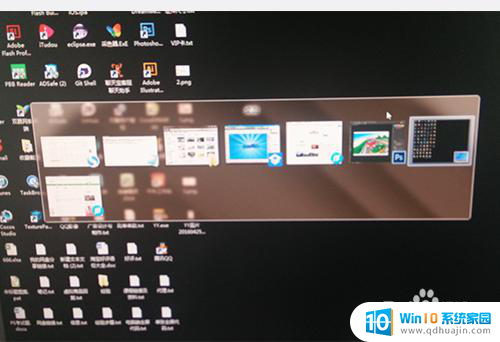
以上就是笔记本电脑如何立即显示桌面的全部内容,需要的用户可以根据小编的步骤进行操作,希望能对大家有所帮助。
笔记本电脑怎么立刻显示桌面 电脑桌面快速显示的常用快捷键有哪些相关教程
热门推荐
电脑教程推荐
win10系统推荐
- 1 萝卜家园ghost win10 64位家庭版镜像下载v2023.04
- 2 技术员联盟ghost win10 32位旗舰安装版下载v2023.04
- 3 深度技术ghost win10 64位官方免激活版下载v2023.04
- 4 番茄花园ghost win10 32位稳定安全版本下载v2023.04
- 5 戴尔笔记本ghost win10 64位原版精简版下载v2023.04
- 6 深度极速ghost win10 64位永久激活正式版下载v2023.04
- 7 惠普笔记本ghost win10 64位稳定家庭版下载v2023.04
- 8 电脑公司ghost win10 32位稳定原版下载v2023.04
- 9 番茄花园ghost win10 64位官方正式版下载v2023.04
- 10 风林火山ghost win10 64位免费专业版下载v2023.04